Kontrasto reguliavimas yra vienas iš pagrindinių ir veiksmingiausių nuotraukų redagavimo būdų. Naudodami " DxO PhotoLab 3 " kontrasto filtrą galite sustiprinti savo RAW nuotraukų vizualinį poveikį, kad detalės ir tekstūros išryškėtų aiškiau. Šioje pamokoje sužinosite viską, ką reikia žinoti, kad optimizuotumėte kontrastą ir nuotraukos spindėtų.
Pagrindinės išvados
- Kontrasto filtras integruotas į "DxO PhotoLab" ekspozicijos paletę ir turi du pagrindinius slankiklius.
- Šliaužikliu "Kontrastas" reguliuojami bendrieji kontrasto nustatymai, o slankikliu "Mikrokontrastas" išryškinamos smulkios struktūros.
- Automatinis kontrasto reguliavimas gali būti naudingas, tačiau rankinis reguliavimas dažnai būna veiksmingesnis.
- DxO Filmpack Premium modulis išplečia kontrasto reguliavimo funkcijas.
Žingsnis po žingsnio kontrasto įrankio naudojimo vadovas
Pirmiausia atidarykite vaizdą programoje "DxO PhotoLab 3", paprastai pasirinkite RAW vaizdą, kad gautumėte geriausius rezultatus. Šiuo metu turėtumėte atidaryti paletę "Exposure" (ekspozicija).
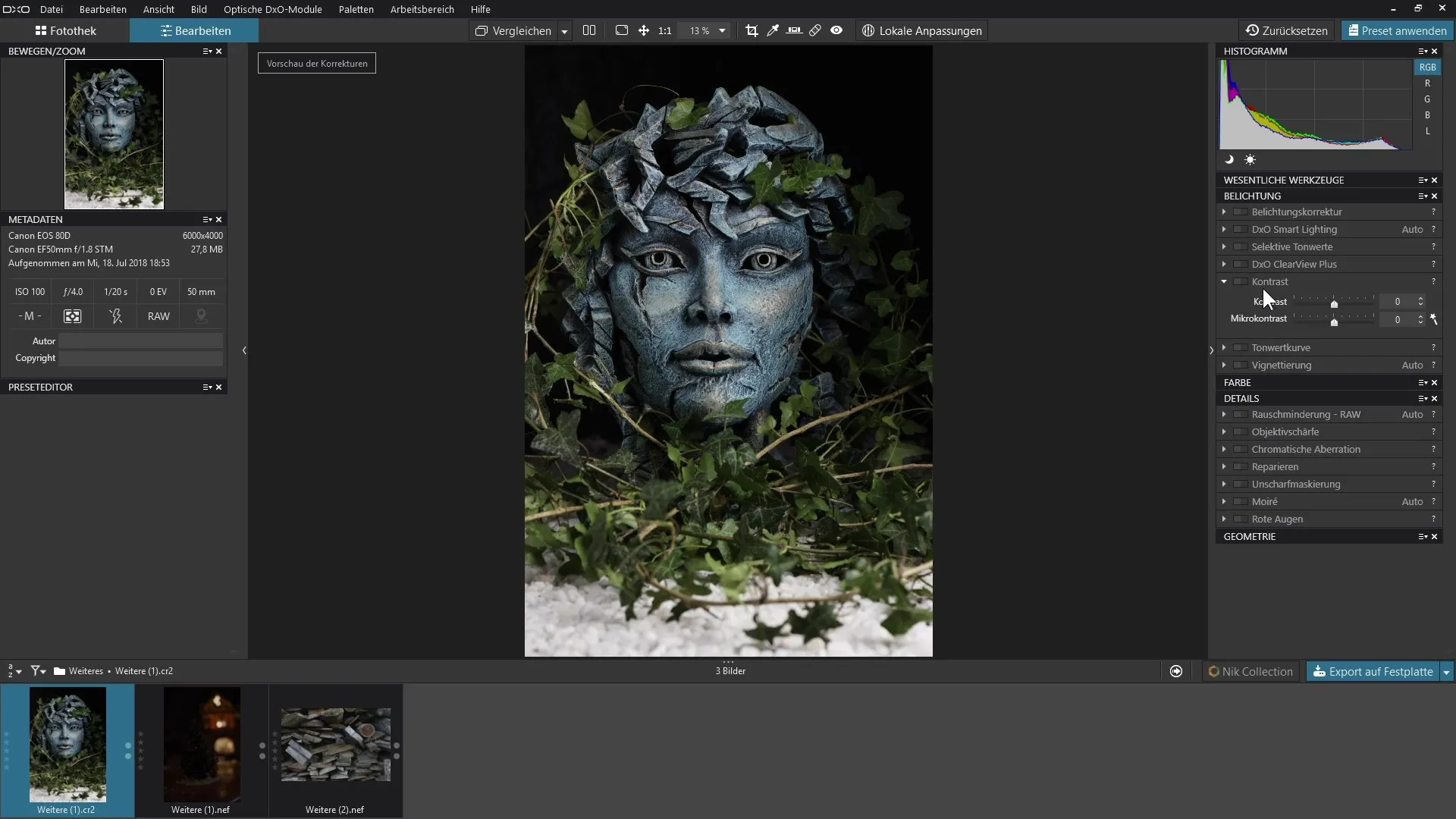
Atidarę paletę "Exposure" (ekspozicija), rasite slankiklius "Contrast" (kontrastas) ir "Microcontrast" (mikrokontrastas). Abu įrankiai leidžia jums sureguliuoti kontrastą pagal savo pageidavimus.
Pradėkite nuo slankiklio "Kontrastas". Jį pastūmus į dešinę, vaizdo kontrastas padidėja - tamsios sritys dar labiau patamsėja, o šviesios tampa šviesesnės. Taip sukuriama dinamiška vaizdo pusiausvyra, maloni akiai. Kita vertus, jei slankiklį pastumsite į kairę, tamsios sritys pašviesės, o šviesios - patamsės.
Norėdami įsivaizduoti efektą, vilkite "Kontrasto" slankiklį į dešinę. Iš karto pamatysite, kaip vaizdas tampa išraiškingesnis. Palyginimui galite pažvelgti į slankiklio atstatymą, kad aiškiai atpažintumėte skirtumą.
Be pagrindinio kontrasto, taip pat susidūrėte su funkcija "Mikrokontrastas". Ši funkcija leidžia pabrėžti smulkias vaizdo detales ir struktūras, o tai ypač naudinga kraštovaizdžio ar tekstūros vaizdams. Spustelėkite slankiklį "Mikrokontrastas" ir pastumkite jį į dešinę. Pažiūrėkite, kaip aiškiau išryškėja smulkios struktūros, pavyzdžiui, medienos ar kitų medžiagų.
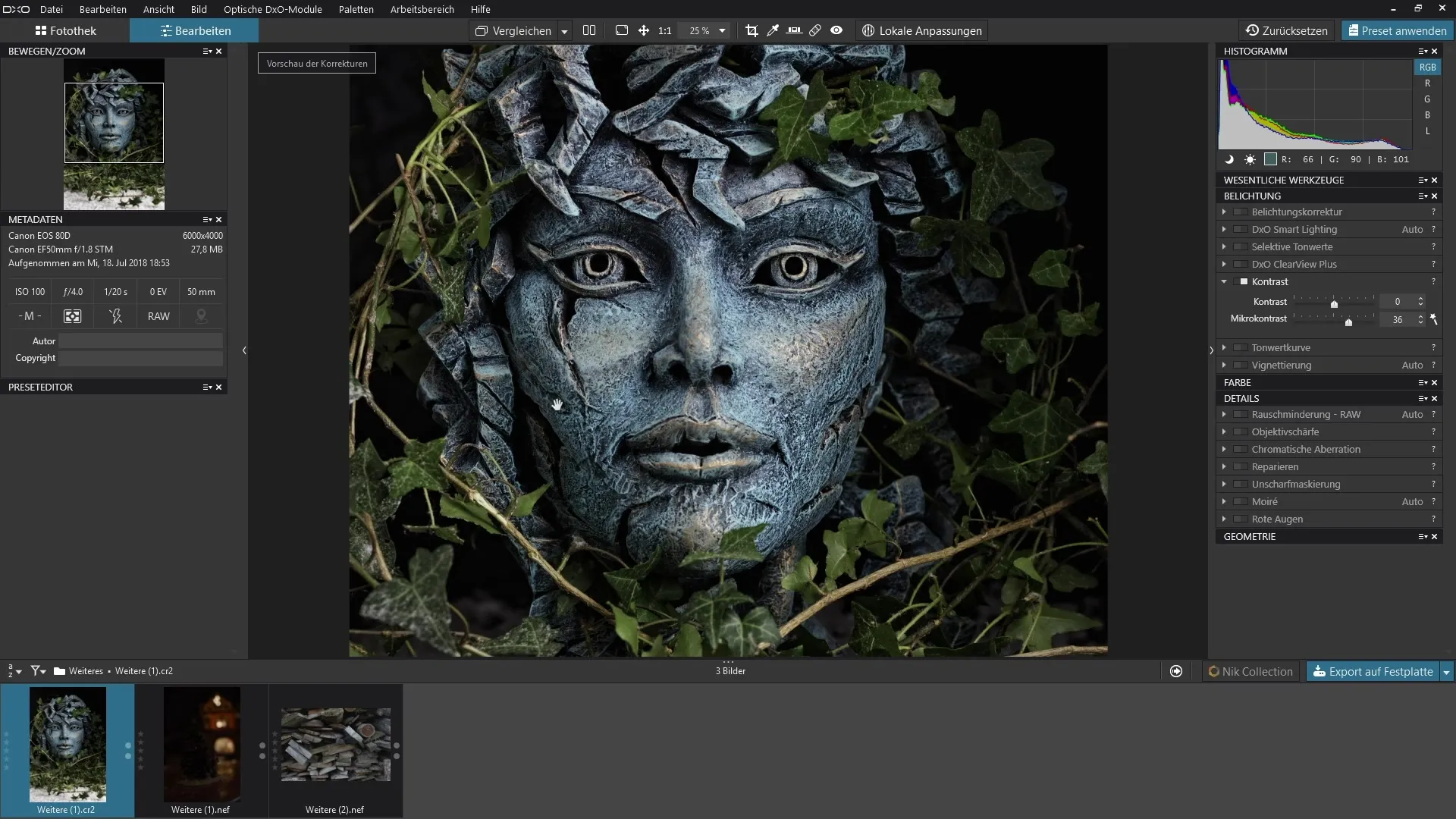
Kaip papildomą parinktį galite naudoti automatinį reguliavimą. Šį režimą suaktyvinkite spustelėję piktogramą "Magic Wand" (burtų lazdelė). Programa išanalizuoja vaizdą ir pasiūlo koregavimus. Tačiau atkreipkite dėmesį, kad ypač kontrastinguose vaizduose gali būti nepastebėta jokių reikšmingų pokyčių, nes programa pripažįsta, kad kontrastas jau yra optimaliai sureguliuotas.
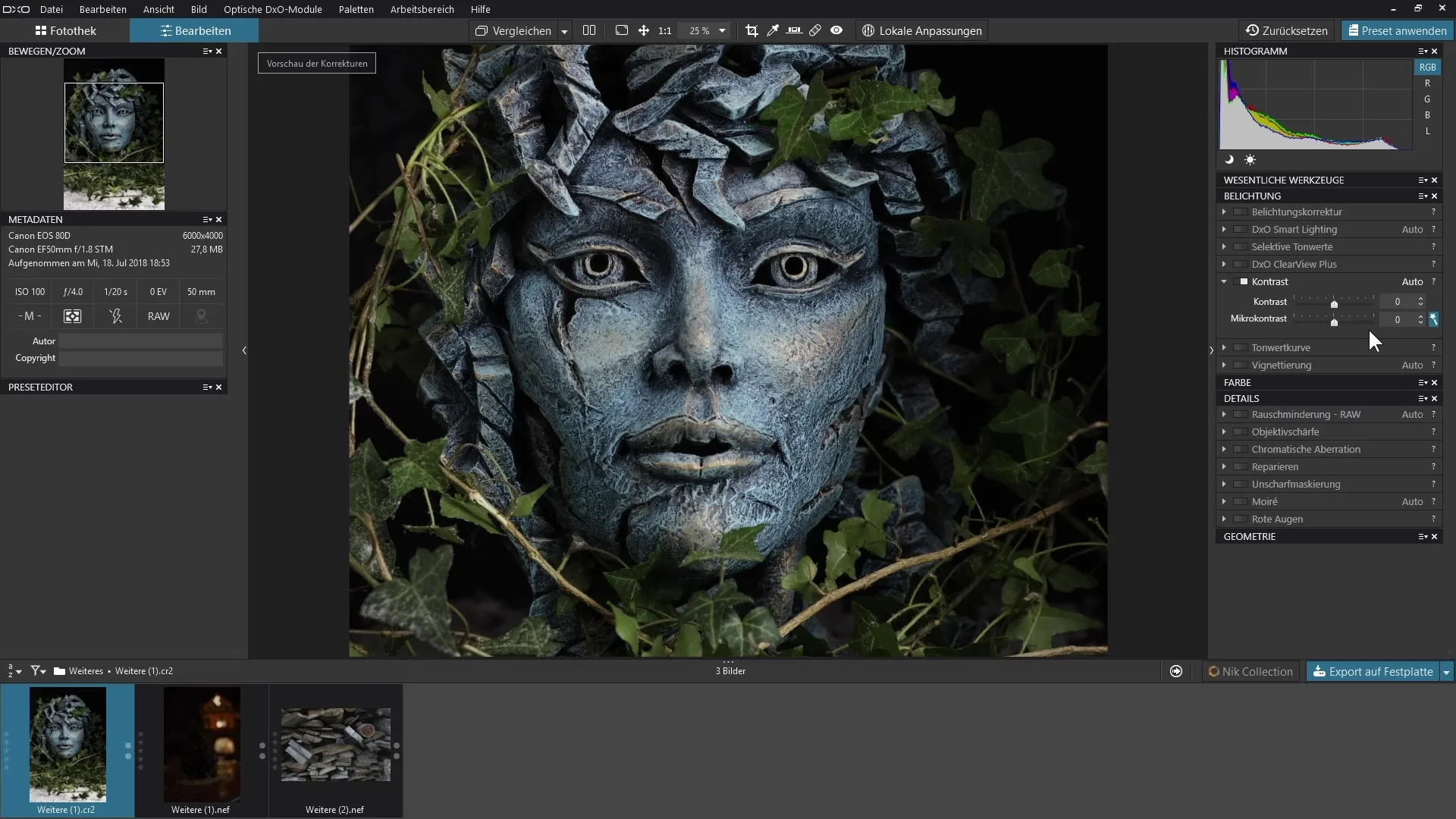
Taip pat galite eksperimentuoti su kitu vaizdu ir stebėti kontrasto koregavimo poveikį. Kad pasiektumėte geriausių rezultatų, įsitikinkite, jog vaizdo kontrastinės sritys nėra per daug išryškintos. Atidarykite kontrasto sritį ir sureguliuokite slankiklį taip, kad jums patiktų.
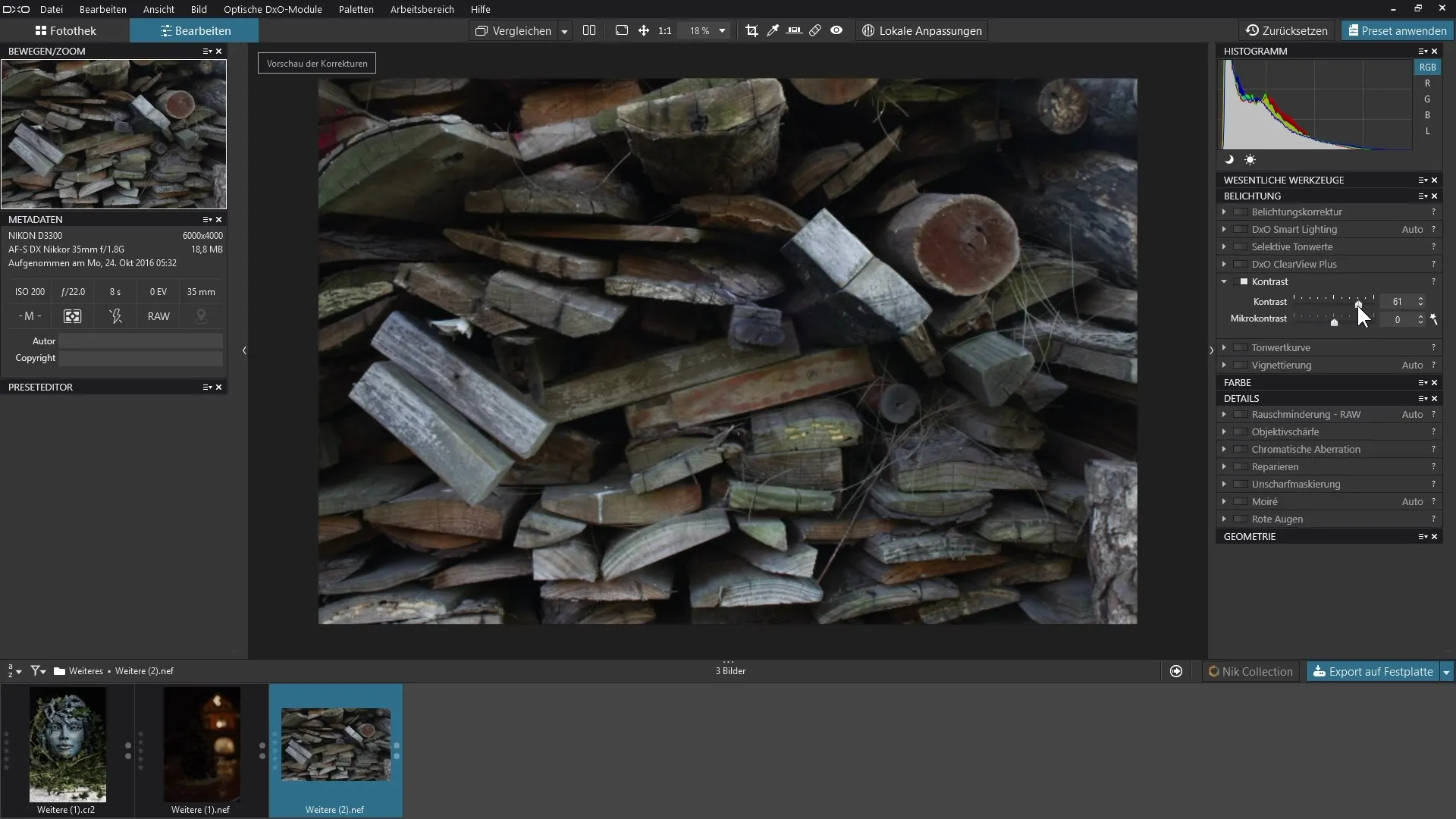
Pavyzdys - medienos vaizdas. Jei padidinsite mikrokontrastą, pamatysite, kad medienos detalės išryškėja daug ryškiau. Šios smulkios struktūros, pavyzdžiui, linijos ir įbrėžimai, iš tikrųjų tampa matomos tik pakoregavus kontrastą.
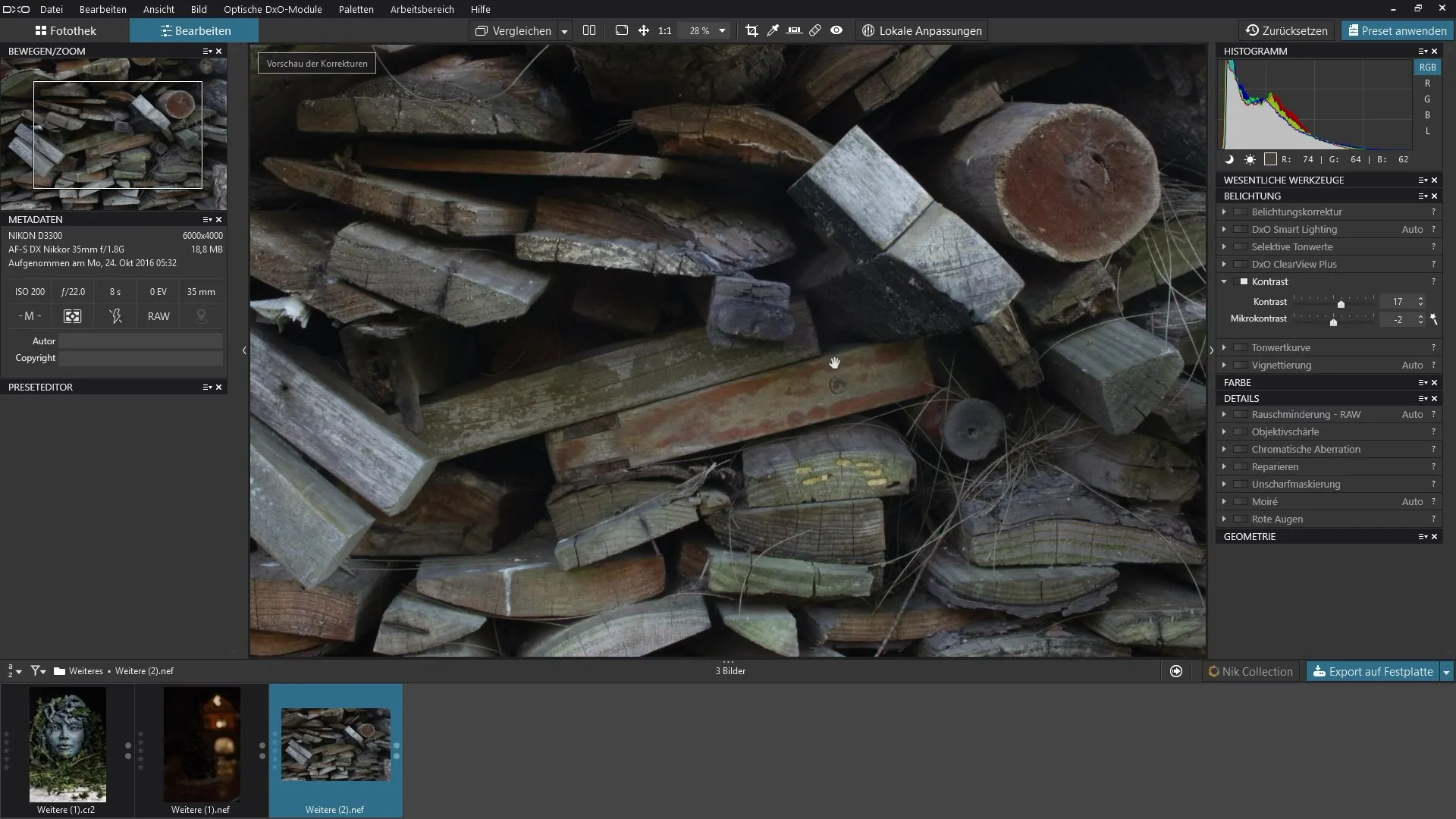
Naudojant kontrasto filtrą lengva pasiekti patobulinimų ir sukurti įspūdingus vaizdus. Rezultatai dar įspūdingesni, kai šią techniką derinate su kruopščiu vaizdų parinkimu.
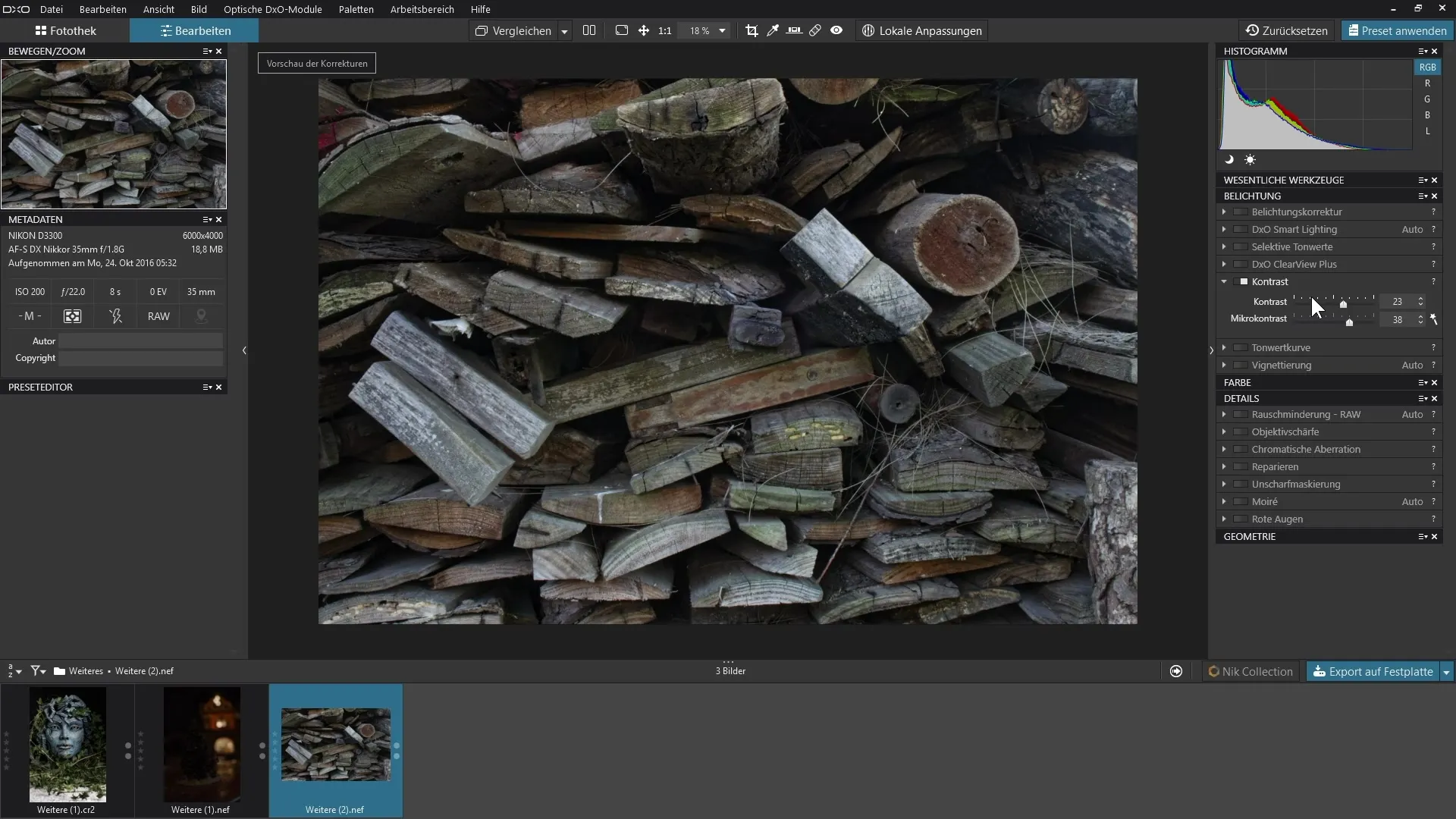
Santrauka - "DxO PhotoLab 3": veiksmingas kontrasto įrankio naudojimas
Kontrasto koregavimas yra pagrindinis vaizdų redagavimo metodas, galintis lemti skirtumą tarp vidutinės ir įspūdingos nuotraukos. Naudodami galingus "DxO PhotoLab 3" įrankius galite reguliuoti tiek bendrąjį kontrastą, tiek mikrokontrastą, kad išnaudotumėte visą savo nuotraukų potencialą. Eksperimentuokite su skirtingomis vertėmis ir stebėkite, kaip jūsų nuotraukos atgyja.
Dažniausiai užduodami klausimai
Kaip "DxO PhotoLab 3" reguliuoti kontrastą? Atidarykite paletę "Exposure" (ekspozicija) ir naudokite slankiklius "Contrast" (kontrastas) ir "Microcontrast" (mikrokontrastas).
Kuo skiriasi "Contrast" ir "Microcontrast" (kontrastas ir mikrokontrastas)? Kontrastas reguliuoja bendrus apšvietimo nustatymus, o "Microcontrast" pabrėžia smulkias detales ir tekstūras.
Ar galima nustatymus pakoreguoti automatiškai?Taip, spustelėjus stebuklingosios lazdelės piktogramą, programa išanalizuoja jūsų nuotrauką ir pasiūlo koregavimus.
Ar reikia papildomų modulių, kad galėčiau atlikti išplėstinius kontrasto nustatymus? Taip, "DxO Filmpack" leidžia atlikti papildomus nustatymus, kurie neįtraukti į pagrindinę programą.
Ar galima atšaukti koregavimus? Taip, bet kuriuo metu galite iš naujo nustatyti slankiklius ir pakoreguoti pakeitimus.


